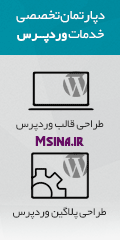آموزش ساخت قطره روی برگ با استفاده از فتوشاپ
.jpg)
در این آموزش قصد داریم تا نحوه قرار دادن قطره آب روی برگ را به وسیله نرم افزار فتوشاپ به شما آموزش دهیم . در انتهای آموزش لینک دانلود به صورت کتاب الکترونیکی (PDF) نیز قرار گرفته است تا در صورت تمایل یک کپی از آن را بر روی کامپیوتر خود ذخیره نمایید .ابتدا تصویری را که می خواهید بر روی آن قطره بسازید باز کنید .
۱ – در قسمت لایه ها با کلیک بر روی ![]() یک لایه جدید بسازید و با استفاده از ابزار Elliptical Marquee (
یک لایه جدید بسازید و با استفاده از ابزار Elliptical Marquee ( ![]() ) دایره ای بکشید . لطفا برای بار اول اندازه دایره خود را به همان مقدار که در آموزش تعیین شده است ، قرار دهید تا نتیجه حاصل یکسان شود . برای دفعات بعد می توانید از اندازه های دلخواهتان استفاده کنید .
) دایره ای بکشید . لطفا برای بار اول اندازه دایره خود را به همان مقدار که در آموزش تعیین شده است ، قرار دهید تا نتیجه حاصل یکسان شود . برای دفعات بعد می توانید از اندازه های دلخواهتان استفاده کنید .
حالا با کلیک بر روی حرف D از روی کیبورد روزمینه را به رنگ مشکی و پشت زمینه را به سفید تغییر دهید .

۲ – در قسمت دایره انتخاب شده که هنوز فعال است بر روی ابزار Gradient Tool ![]() کلیک کرده و در تولباری که بالای فتوشاپ ظاهر می شود گزینه linear gradient (حرف B در تصویر پایین) را انتخاب کنید .
کلیک کرده و در تولباری که بالای فتوشاپ ظاهر می شود گزینه linear gradient (حرف B در تصویر پایین) را انتخاب کنید .

پس از انجام کار های گفته شده حالا باید با استفاده از ابزار Gradient Tool ، گرادینت مورد نظر را بر روی دایره انتخاب شده بکشیم . برای این کار همانند تصویر زیر از قسمت نقطه قرمز کشیدن را شروع کرده و در قسمت آبی پایان دهید .
پس از این کار دکمه ترکیبی Ctrl+D را بفشارید تا قسمت انتخاب شده از حالت انتخاب خارج شود .

.jpg)



سپس با کلیک بر روی حرف X از روی کیبورد ، رنگ های پشت زمینه و رو زمینه را با هم جا به جا کنید . الان می بایست رنگ سفید رنگ رو زمینه شما شده باشد . حالا باید ابزار Brush (  ) را انتخاب کنید و با سایز ۶ پیکسل یک بار در قسمت بالایی تصویر و در گوشه ی چپ آن کلیک کنید .
) را انتخاب کنید و با سایز ۶ پیکسل یک بار در قسمت بالایی تصویر و در گوشه ی چپ آن کلیک کنید .
اکنون تصویر شما ساخته شده است و می بایست همانند عکس زیر باشد .

- شما می توانید چندین کپی از لایه ی قطره بگیرید و تعداد آنها را افزایش دهید .
- می توانید با استفاده از ابزار Move Tools (
 ) قطره تان را جا به جا کنید .
) قطره تان را جا به جا کنید .- با استفاده از ابزار Liquify Tool (
 ) می توانید به قطره ی ساخته شده انعطاف ببخشید و از حالت گردی خارج کنید . ( مانند تصویر اول )
) می توانید به قطره ی ساخته شده انعطاف ببخشید و از حالت گردی خارج کنید . ( مانند تصویر اول )- کپی برداری از این آموزش تنها با ذکر نام منبع مجاز است .
برای ذخیره کردن این آموزش بر روی کامپیوتر خود در قالب PDF از لینک زیر دانلود نمایید .
 حجم : ۱۸۹ کیلوبایت
حجم : ۱۸۹ کیلوبایت
 پسورد : www.downloadkade.com
پسورد : www.downloadkade.com
دانلود:dl.downloadkade.com/ebook/water-drops.zip
نظرات شما عزیزان: